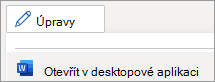-
Vyberte buňku v tabulce, ve které se má vzorec zobrazit.
-
Na kartě Rozložení tabulky, která se zobrazí vpravo, vyberte
-
Do pole Vzorec zadejte za symbol rovná se suma() a do závorek zadejte souřadnice buněk, které chcete přidat. Zadejte například =SUMA(B4:B10).Podobně jako v Excelu jsou sloupce tabulky označené jako A, B, C atd., řádky tabulky jsou očíslované 1,2,3 atd.
Tip: Pokud chcete sečíst celý sloupec, přijměte výchozí hodnotu =SUMA(NAD).
-
Vyberte buňku, ve které se má zobrazovat výsledek.
-
Na kartě Rozložení tabulky, která se zobrazí, vyberte
-
Do pole Vzorec zadejte za symbol rovná se suma() a do závorek zadejte souřadnice buněk, které chcete přidat. Zadejte například =SUMA(B4:B10).Podobně jako v Excelu jsou sloupce tabulky označené jako A, B, C atd., řádky tabulky jsou očíslované 1,2,3 atd.
Tip: Pokud chcete sečíst celý sloupec, přijměte výchozí hodnotu =SUMA(NAD).
Použití vzorce SUMA v tabulce není v současné době možné v Word pro web. Můžete ji ale použít v Word desktopové aplikaci.
-
Pokud chcete otevřít desktopovou aplikaci, v horní části pásu karet vyberte Úpravy > Otevřít v desktopové aplikaci.
Nemáte desktopovou aplikaci Word? Vyzkoušejte nebo kupte Microsoft 365.